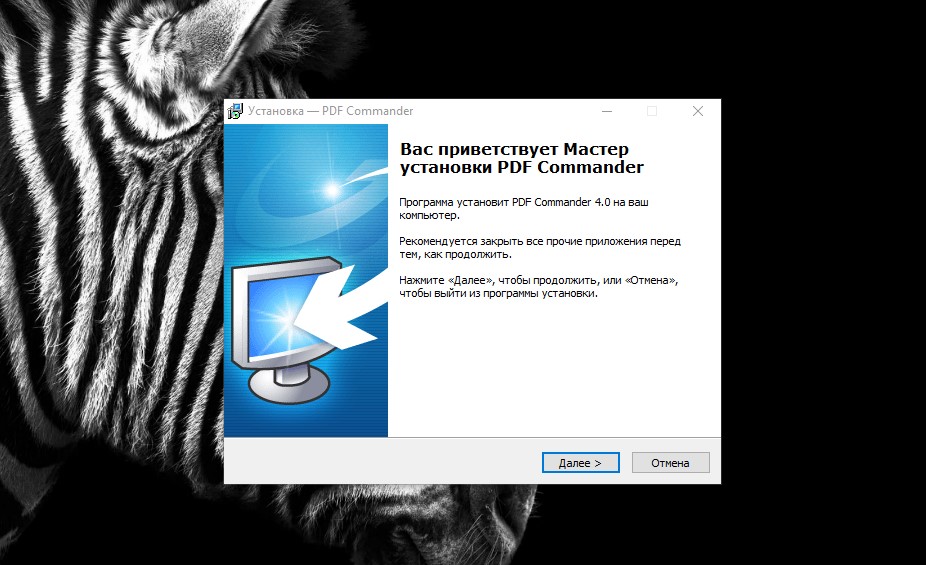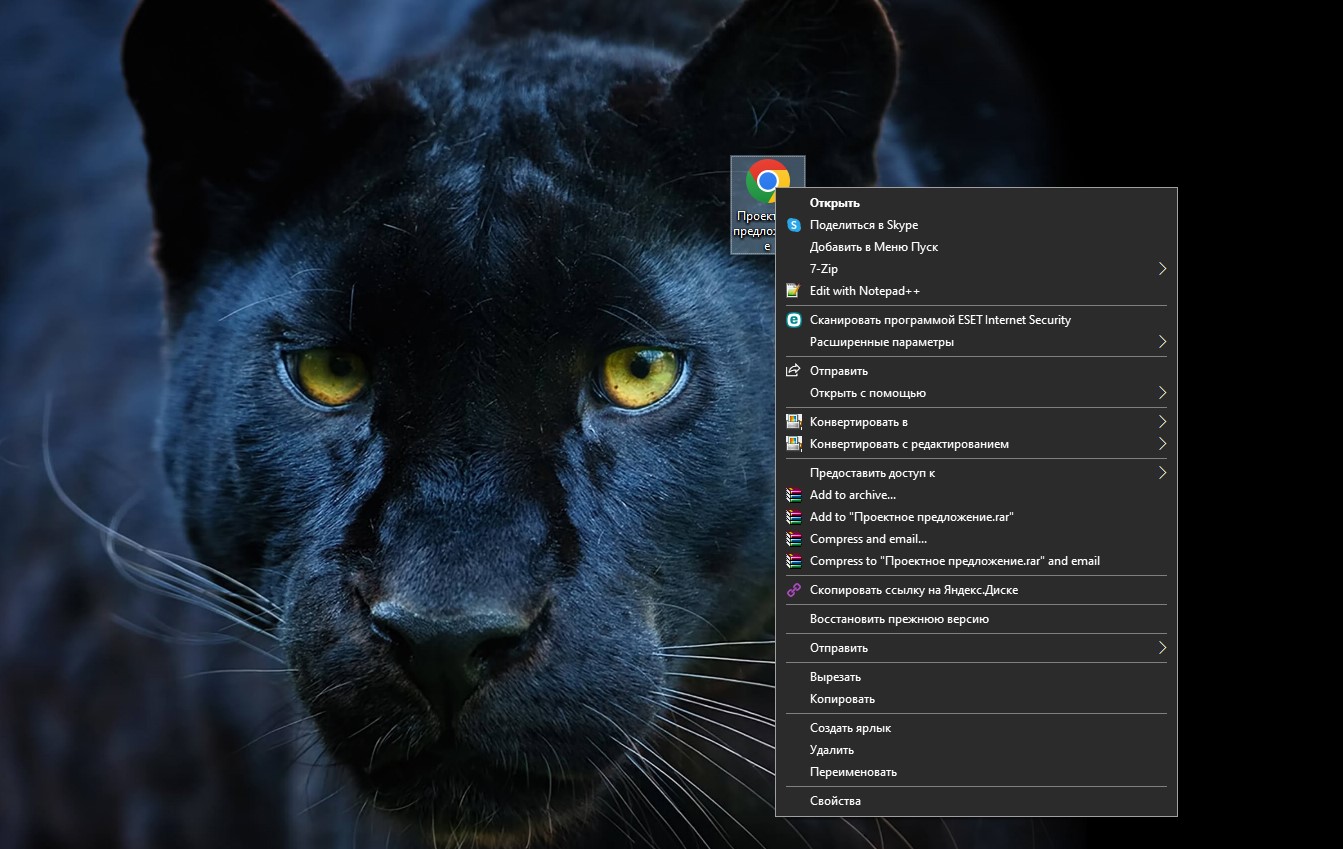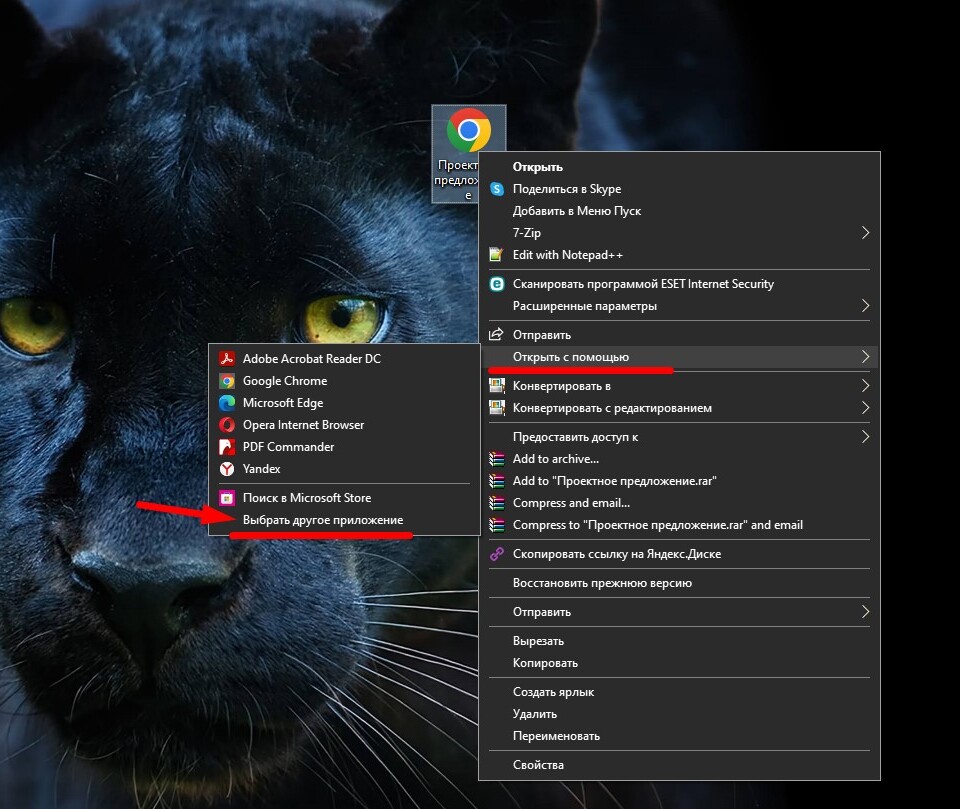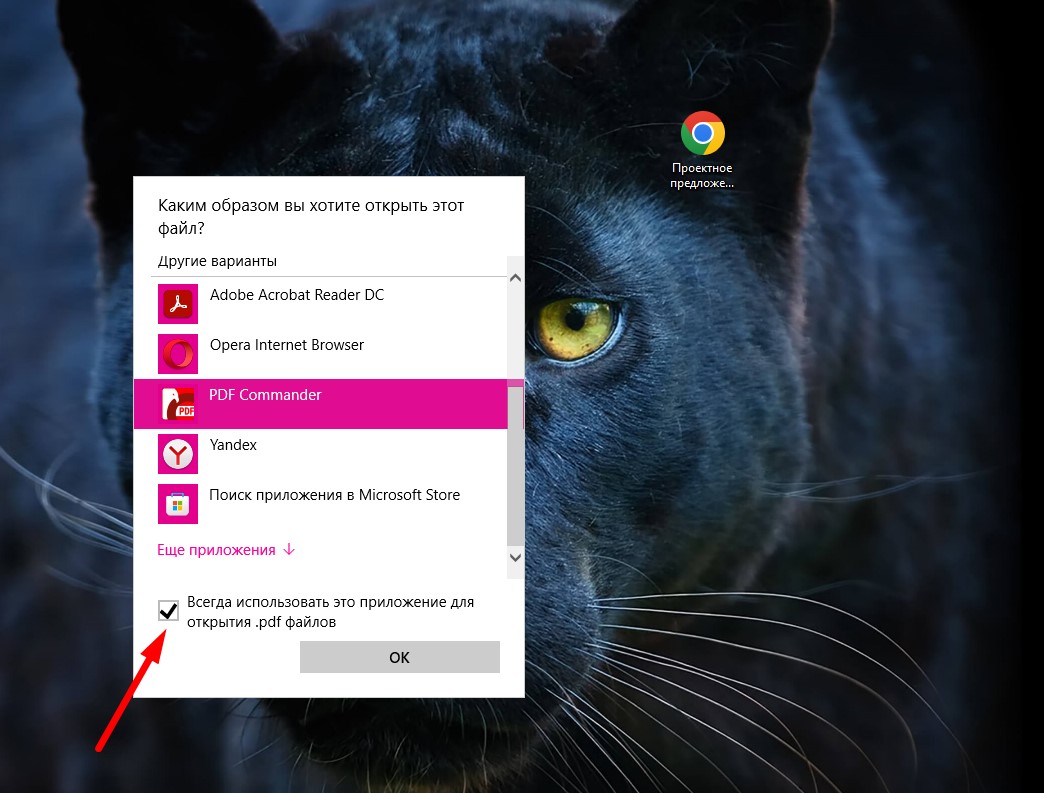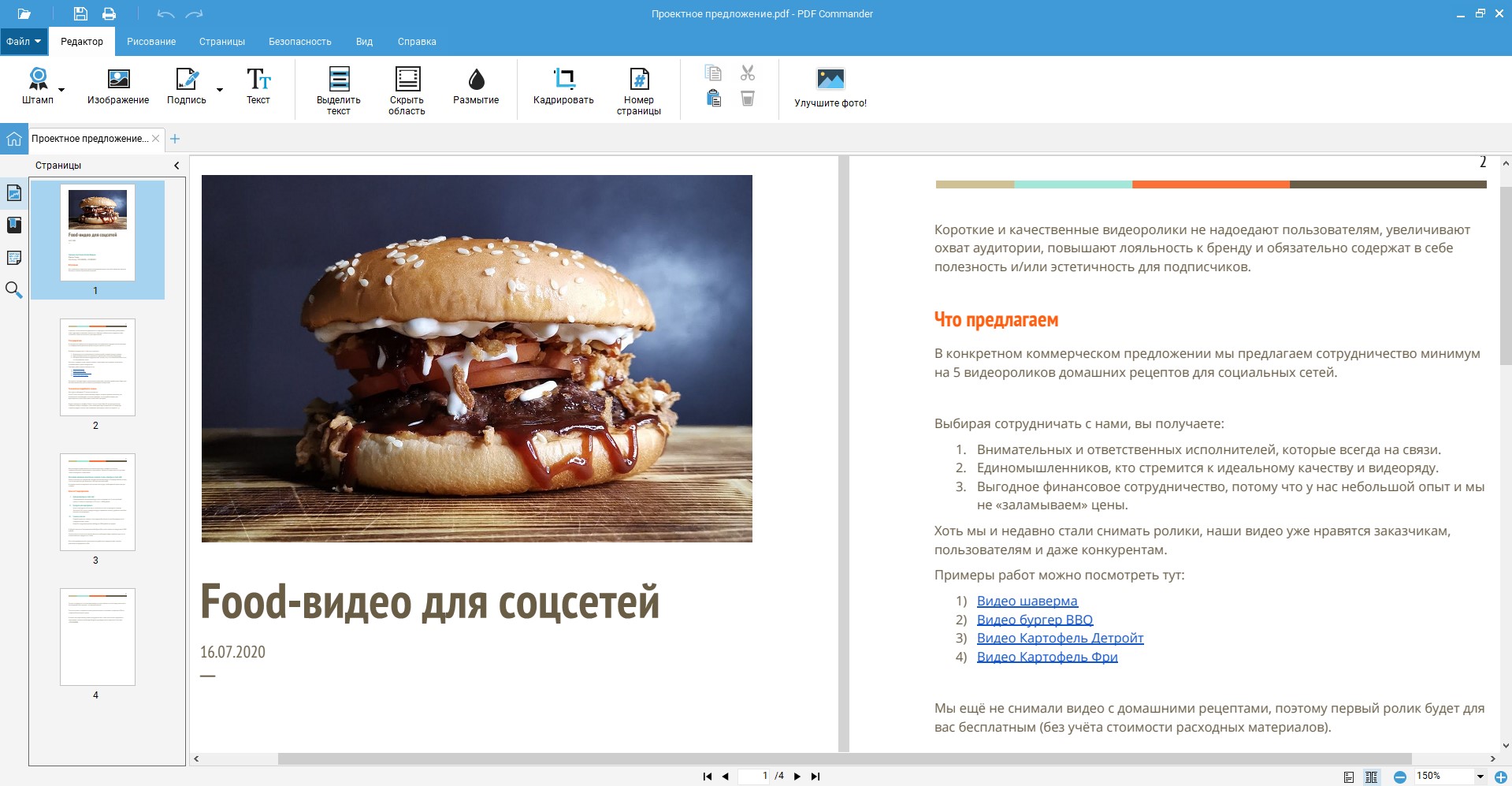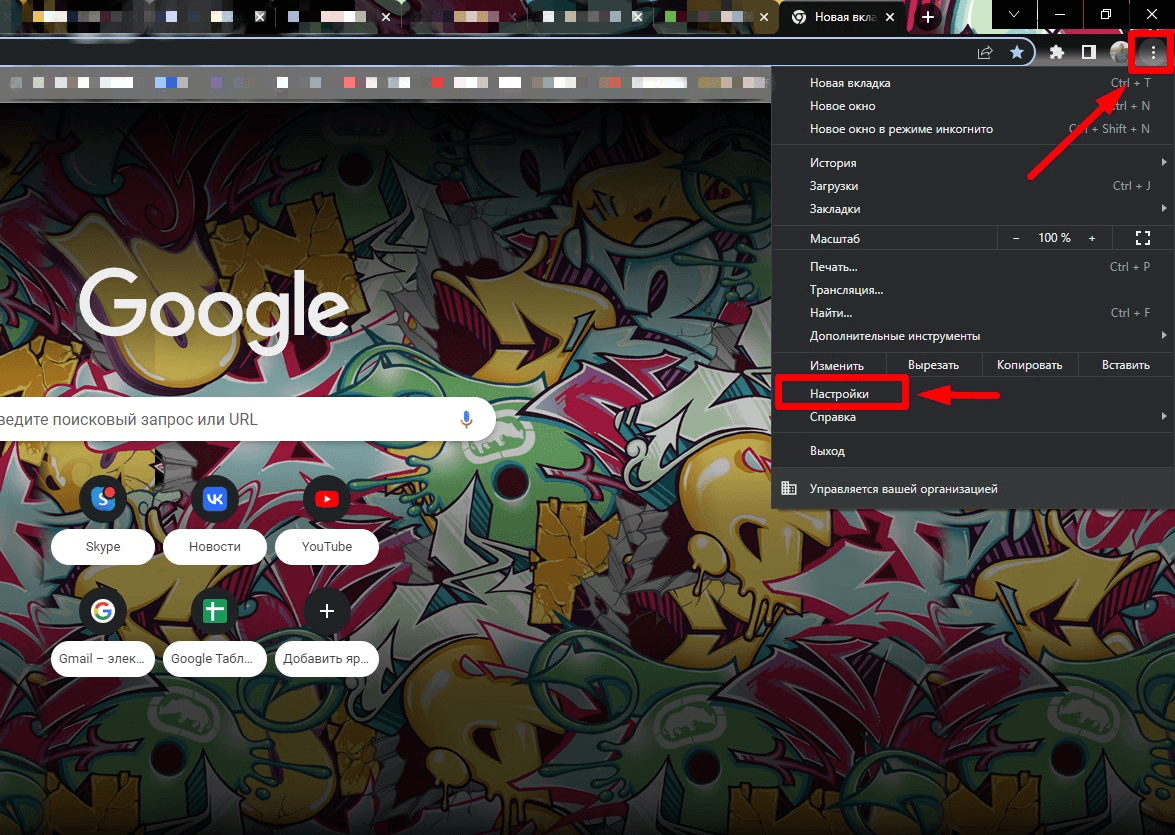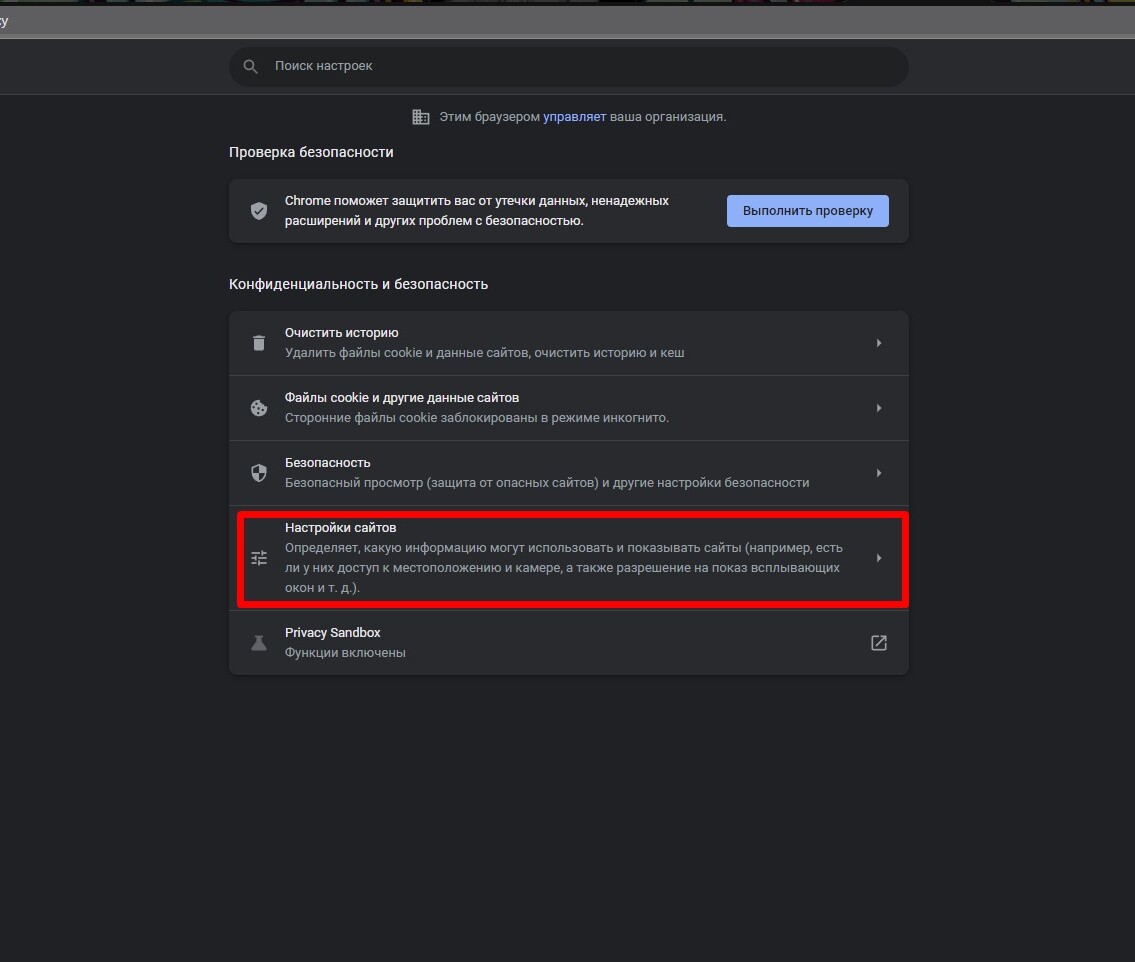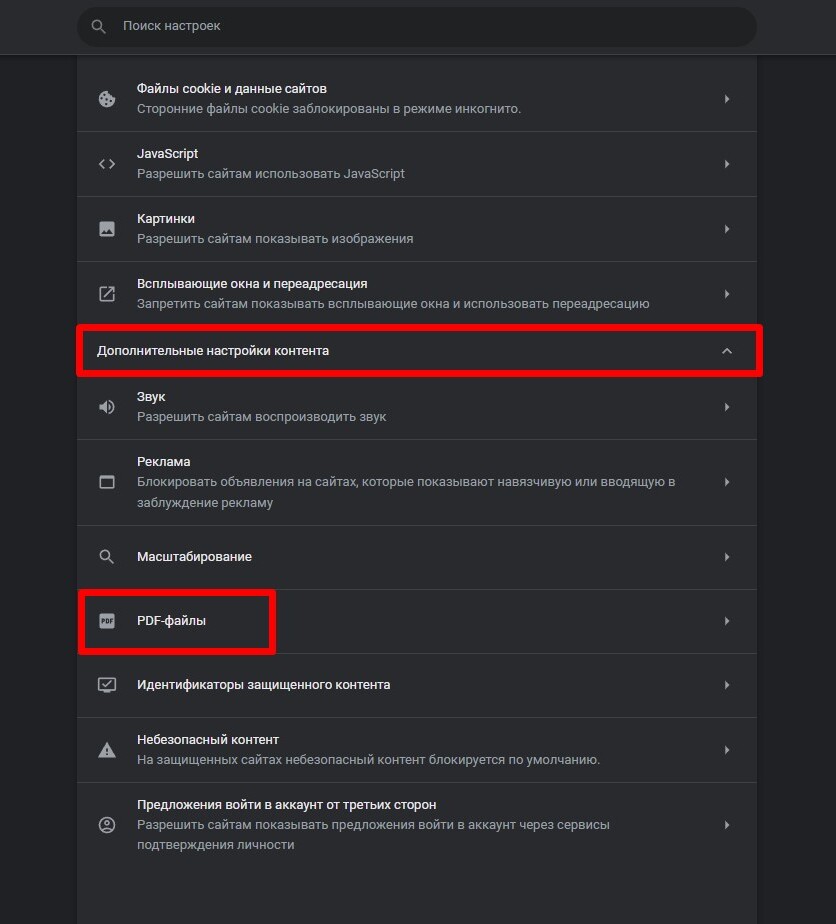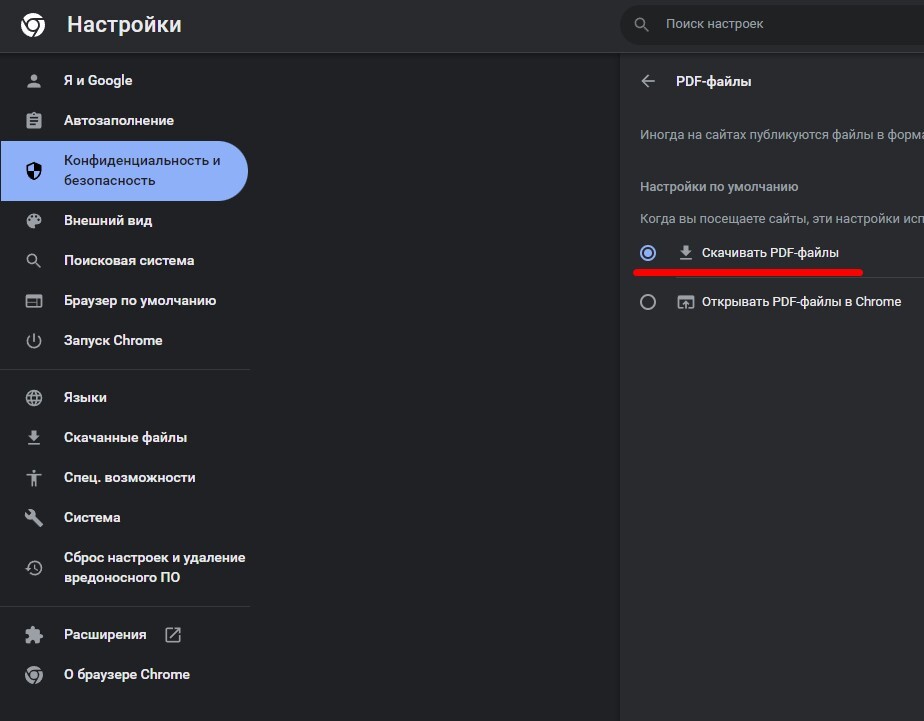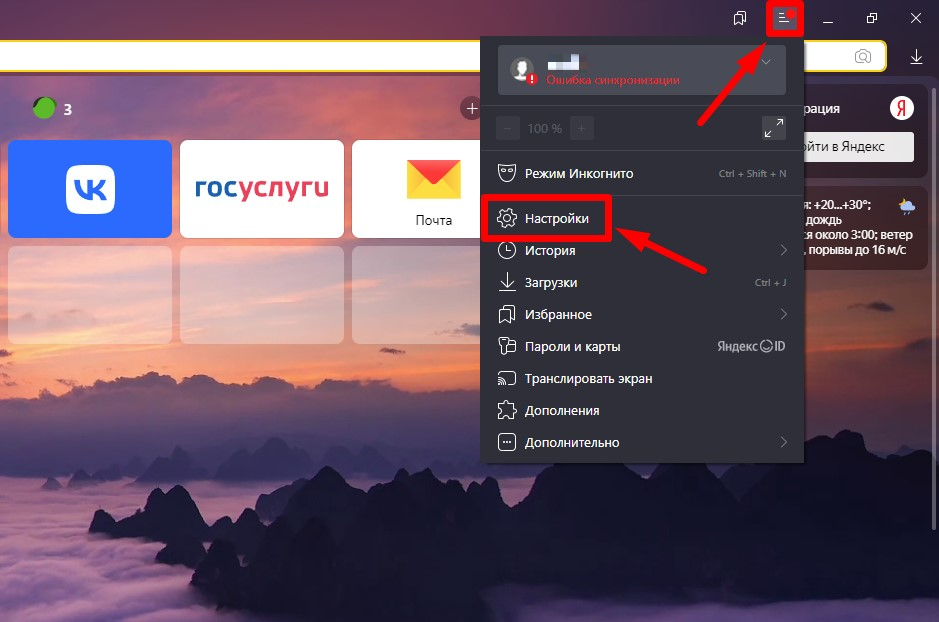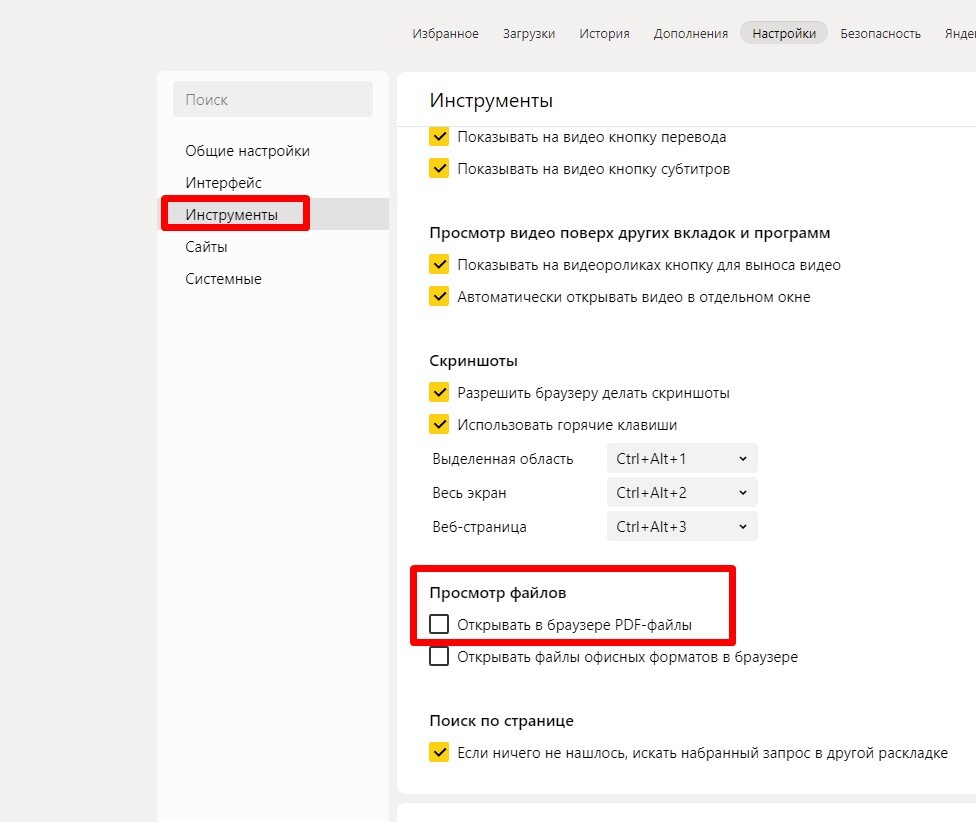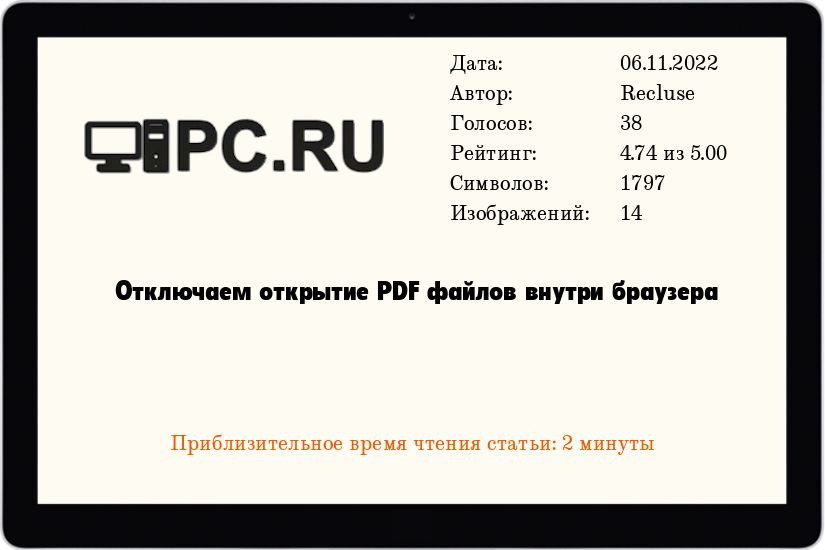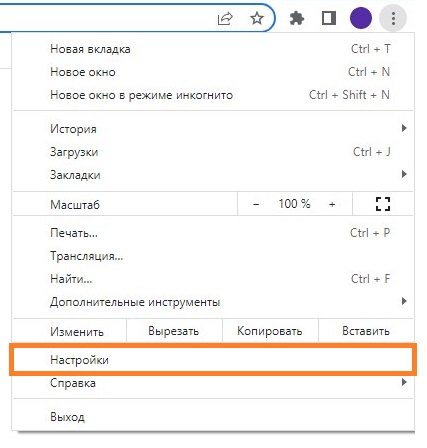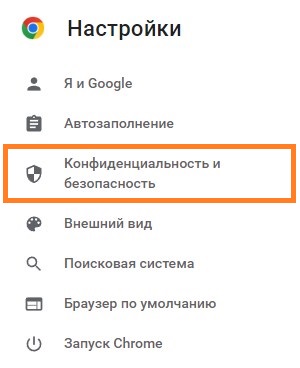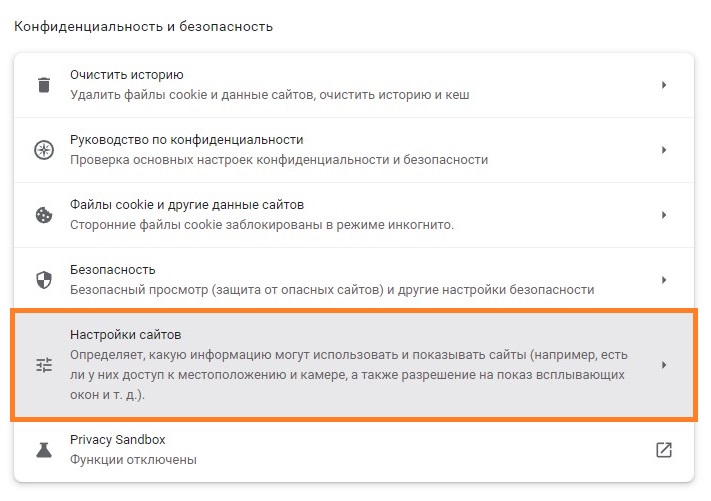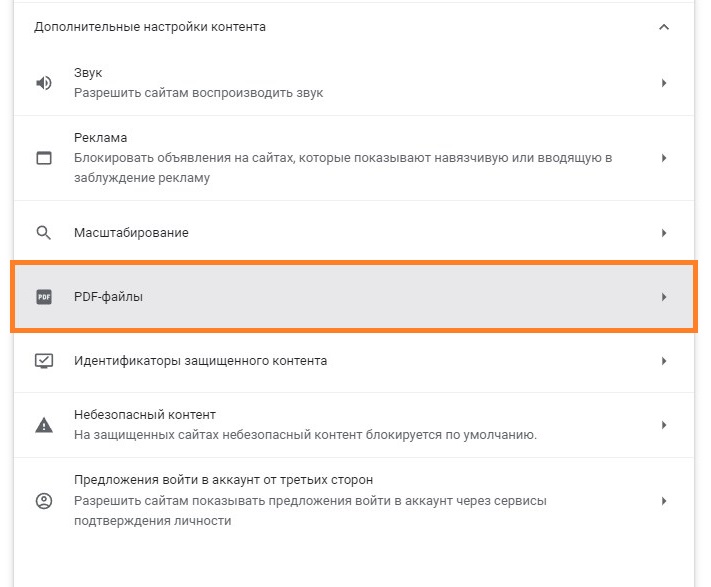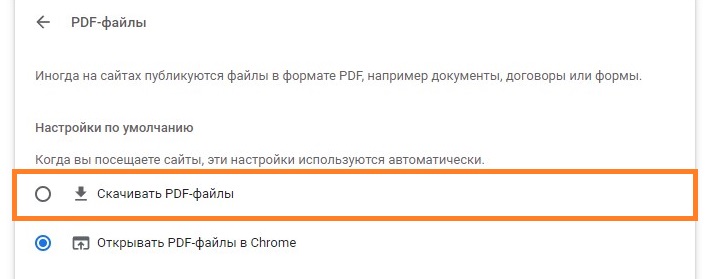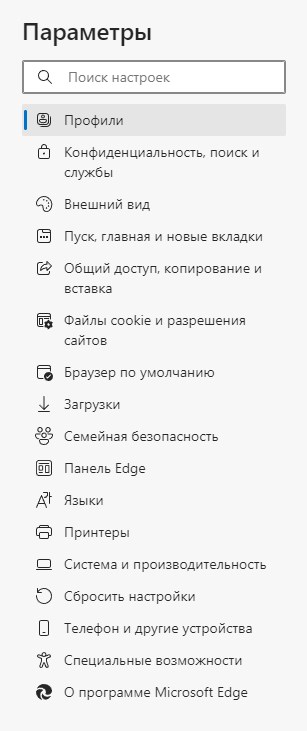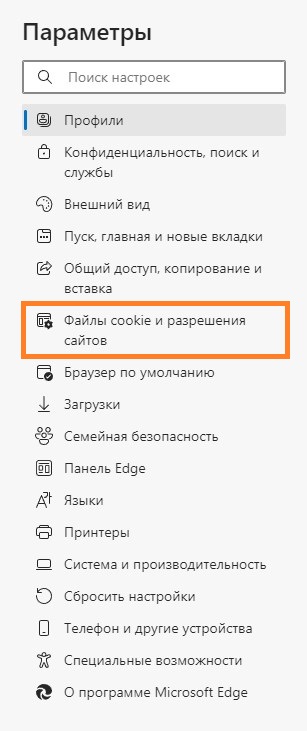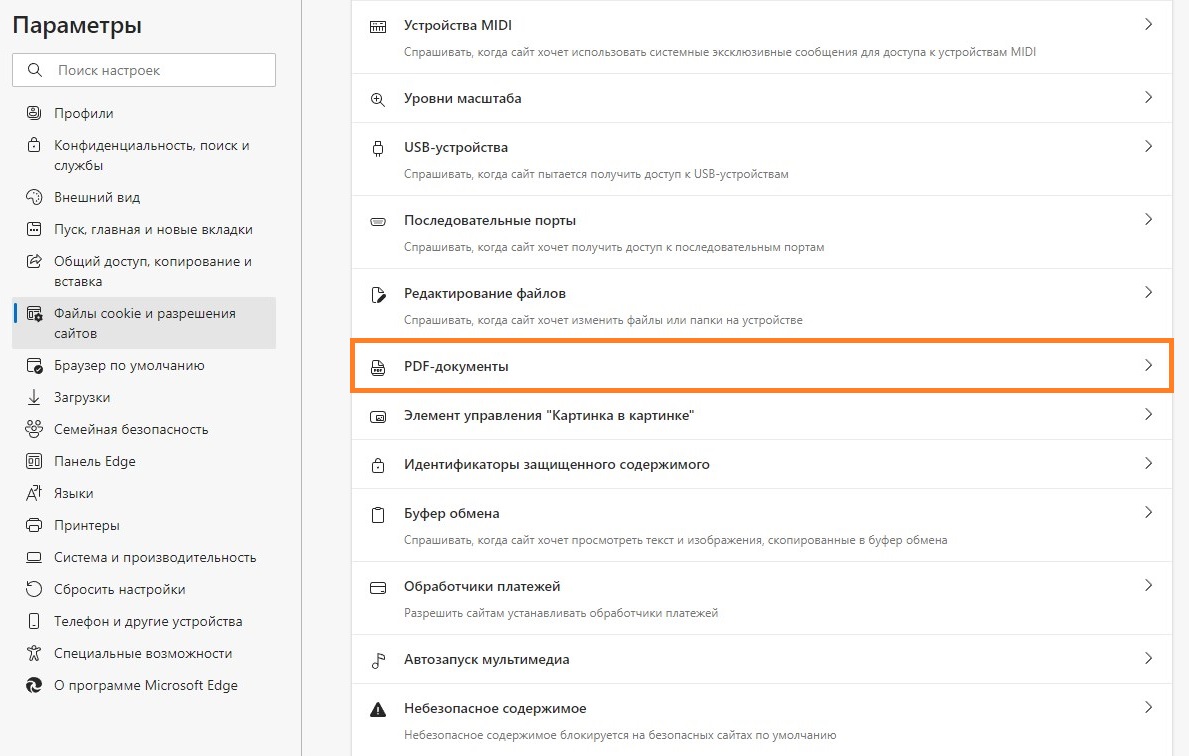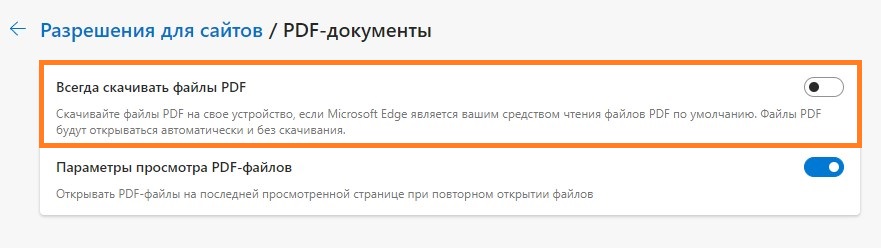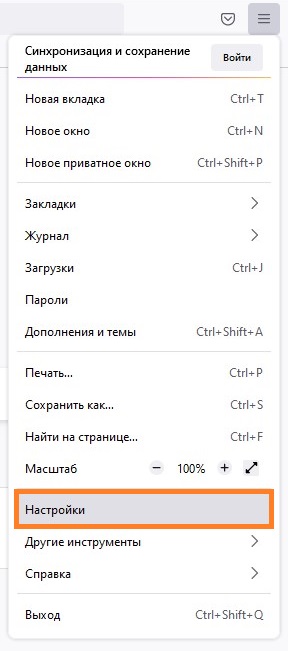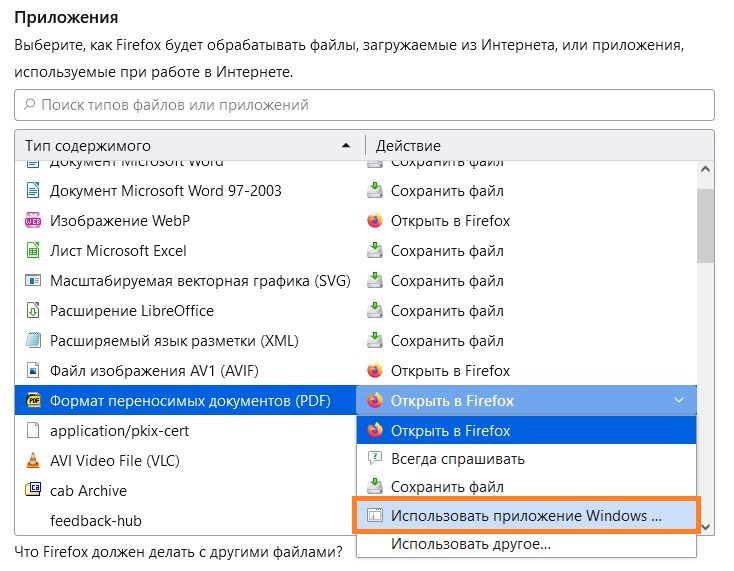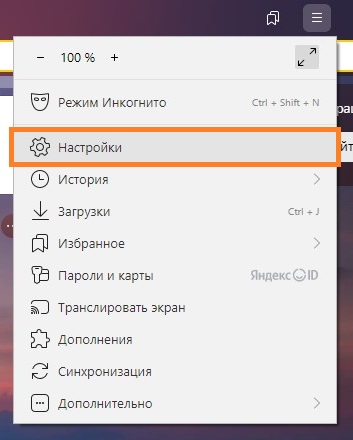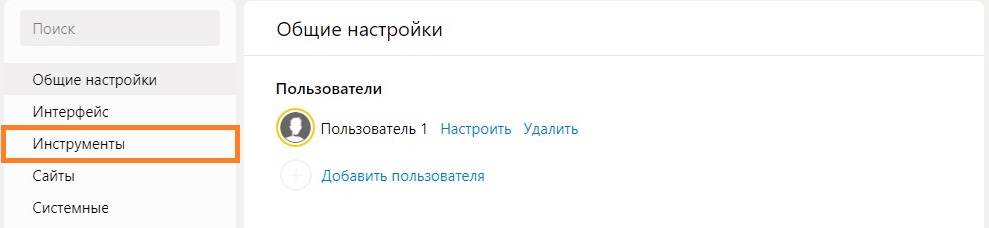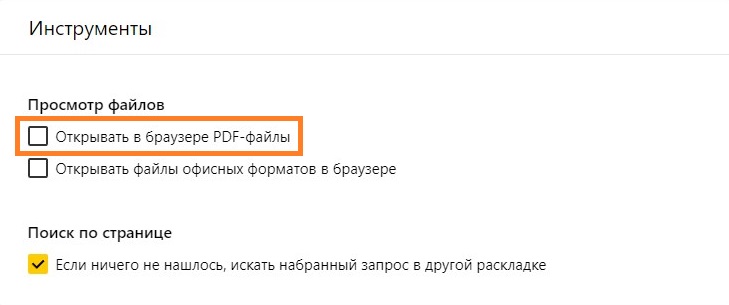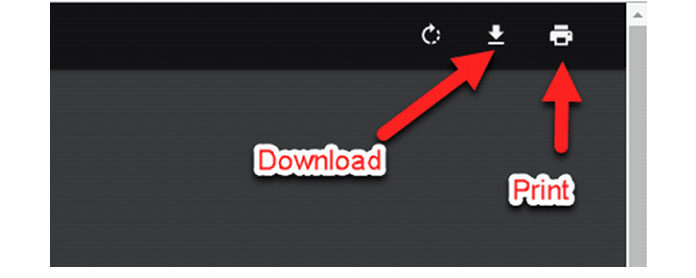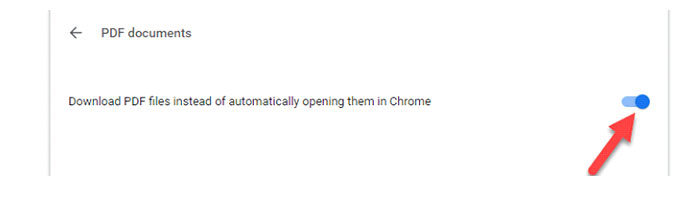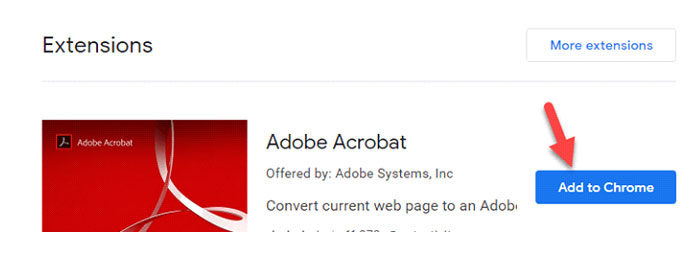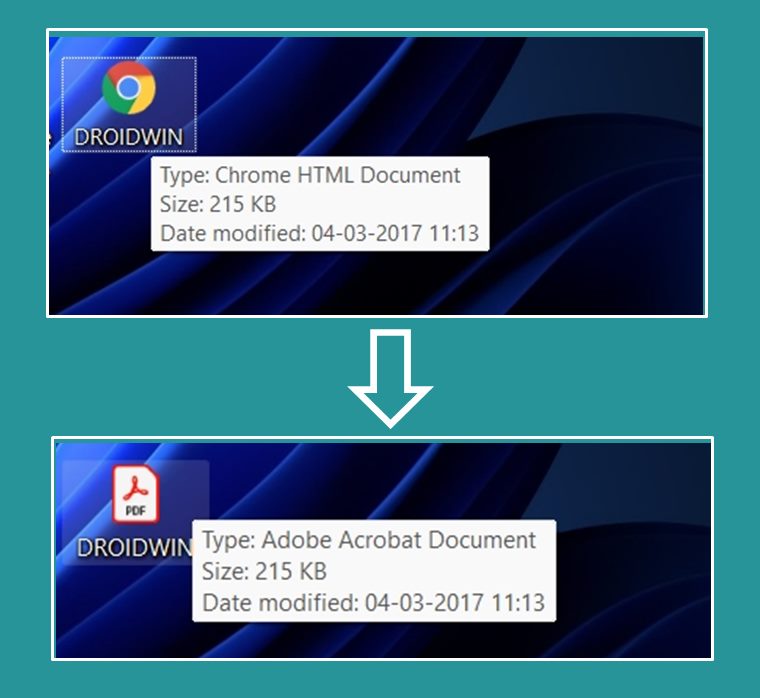Почему файл пдф открывается через браузер: решаем проблему




Нужно скачать или отредактировать PDF-документ,
а он висит во вкладке браузера и ничего сделать нельзя? В статье разберем,
почему пдф файл открывается только в браузере, как отключить эту функцию и
какую программу для работы с пдф лучше использовать.
Прежде чем начать, напомним, что такое пдф.
Это формат для текстовых файлов с изображениями для корректного показа материалов
на любом устройстве. Ниже расскажем, почему файлы пдф стали открываться
в браузере и как решить эту проблему.
Не хотите пользоваться просмотрщиком в браузере?
Заменить его сможет специализированная программа!
Содержание
- ПДФ файл открывается в браузере: как отменить
- Как сделать, чтобы PDF всегда открывался через программу
- Как отключить открытие PDF файлов в Google Chrome
- Как отключить открытие PDF файлов в Яндекс.Браузер
- Заключение
ПДФ файл открывается в браузере: как отменить
Почему pdf открывается в браузере? Веб-платформы стремятся облегчить
работу пользователей и постоянно добавляют различные плагины и расширения.
Так появился встроенный сервис для просмотра пдф файлов во вкладках браузеров.
С его помощью пользователь мгновенно получает доступ к содержимому документа. Это удобно, если нужно ознакомиться с
материалами, без скачивания на ПК.
Если при работе нужны копирование, редактирование или печать документов PDF, то
такие функции доступны только в десктопных специальных программах. Причины для
отключения встроенных просмотрощиков PDF-файлов в браузерах:
- Из-за открытия в браузере забываете скачать документ;
- Нет необходимости просматривать файлы перед скачиванием;
- Требуется автоматизация загрузки без переходов по вкладкам;
- Работаете в десктопной программе для пдф файлов.
Отключить встроенный сервис для просмотра пдф можно на любой веб-платформе.
Разберем короткие шаги, как это сделать в Google Chrome и Яндекс.Браузере.
Как сделать, чтобы PDF всегда открывался через программу
Разберем шаги на примере с приложением PDF Commander. Adobe Reader больше не работает на территории РФ,
поэтому мы отдали предпочтение программе от российского разработчика,
которая не уступает зарубежному ПО.
- Скачайте бесплатно приложение и установите
на компьютер, следуя подсказкам Мастера установки.
- На ПК нажмите на документ в PDF формате правой кнопкой мыши.
В примере пдф по умолчанию открывается через Гугл Хром.
- Наведите курсор мышки на «Открыть с помощью» и в предложенных вариантах спуститесь в самый низ,
кликните «Выбрать другое приложение».
Это необходимо, чтобы выставить настройки по умолчанию в будущем.
- В открывшемся окне найдите программу PDF Commander.
Один раз кликните по названию софта и поставьте галочку внизу,
чтобы файлы пдф всегда открывались с помощью приложения. Нажмите ОК.
- Документ откроется в программе и можно приступать к его редактированию и другим изменениям.
В дальнейшем пдф файлы будут открываться сразу в ней.
- создание файлов с нуля, настройка текстов, добавление таблиц, графиков;
- редактирование содержимого – добавление и изменение изображений, текста, закладок, печатей, подписей и штампов;
- защита официальных документов паролем, изменение метаданных, замазка и скрытие частей текста;
- сохранение и конвертация PDF в форматы JPEG, TIFF, GIF, PNG, EMF, BMP и другие.
Программа подходит для решения задач в бизнесе,
обучении и в личных целях для чтения книг, гайдов, инструкций и прочего.
Как отключить открытие PDF файлов в Google Chrome
Инструкция подойдет для отключения просмотра пдф файлов на всех операционных системах:
- Зайдите в Google Chrome и выберите в правом верхнем меню значок с
3 вертикальными точками, перейдите в «Настройки».
Делать это можно с любой страницы, режим настроек откроется
в новой вкладке.
- В меню слева выберите «Конфиденциальность и безопасность»
и затем в центре страницы перейдите в «Настройки сайтов».
- Внизу страницы нажмите на «Дополнительные настройки контента», чтобы открыть скрытое меню.
В нем перейдите во вкладку «PDF-файлы».
- Измените настройки, выбрав пункт «Скачивать PDF-файлы».
Теперь документы будут автоматически загружаться на компьютер, а не открываться в браузере.
Всего за 4 шага можно отключить открытие PDF-материалов в Гугл Хроме.
При необходимости, вернуть функцию можно аналогично в любое время.
Как отключить открытие PDF файлов в Яндекс.Браузер
Почему документы пдф открываются в браузере Яндекса? Такие настройки стоят по умолчанию. Чтобы отключить,
следуйте по шагам в инструкции. Она сработает на всех операционных системах:
- Нажмите на 3 горизонтальные черты в правом верхнем меню и выберите «Настройки».
- В левом меню нажмите на «Инструменты» и пролистайте список настроек до «Просмотр файлов».
- Нажав кнопкой мыши, уберите галочку рядом с «Открывать в браузере PDF-файлы».
Изменения сохраняются автоматически, закройте вкладку с настройками.
Заключение
Теперь вы знаете почему pdf открывается в браузере, как убрать эту функцию в
Гугл Хроме и Яндексе. Для других веб-платформ действия будут аналогичными,
главное найти встроенный сервис в настройках браузера.
Чтобы работать на компьютере с материалами формата ПДФ было комфортно и
безопасно, используйте программу для пдф файлов от отечественных разработчиков.
Софт имеет простой интерфейс и русскоязычную техподдержку, куда можно обратиться в
случае проблем или для предложений о внедрении дополнительных функций.
Актуальные статьи
Нужен многофункциональный редактор и
конвертер для PDF?
Скачайте 100% рабочую версию!
Интернет, Программное обеспечение
- 05.11.2022
- 1 015
- 0
- 06.11.2022
- 5
- 5
- 0
- Содержание статьи
- Google Chrome
- Microsoft Edge
- Mozilla Firefox
- Яндекс Браузер
- Добавить комментарий
Большинство современных браузеров имеют встроенный просмотрщик PDF файлов, с помощью которого они позволяют просматривать любой PDF файл, который вы открываете на веб-странице, или скачиваете с какого-нибудь веб-сайта. Если такое поведение браузера вас не устраивает, и вы хотите открывать PDF файлы с помощью другой программы на компьютере, то для этого нужно будет выполнить не сложную настройку браузера по инструкциям ниже.
Google Chrome
- Открываем меню браузера, и выбираем пункт «Настройки«.
- Открываем раздел настроек «Конфиденциальность и безопасность«.
- Открываем раздел «Настройки сайтов«.
- Находим пункт «PDF файлы«. Если он отсутствует — нажимаем на надпись «Дополнительные настройки контента«, чтобы увидеть полный список, в котором должен быть необходимый нам пункт настроек.
- В открывшихся настройках PDF-файлов, выбираем параметр «Скачивать PDF-файлы«.
Microsoft Edge
- Открываем меню браузера, и там выбираем пункт «Настройки«.
- В левом боковом меню быстрых переходов, выбираем пункт «Файлы cookie и разрешения сайтов«.
- В списке разрешений следует найти пункт «PDF-документы«, и открыть его.
- Включаем опцию «Всегда скачивать файлы PDF«.
Mozilla Firefox
- Открываем меню браузера, и выбираем пункт «Настройки«.
- Прокручиваем содержимое окна настроек, до тех пор, пока не будет найдена секция «Файлы и приложения«. Там же будет находится раздел «Приложения«, где в списке следует найти «Формат переносимых документов (PDF)«.
- В соседней колонке «Действие«, нужно открыть выпадающее меню и выбрать «Использовать приложение Windows…«.
Яндекс Браузер
- Открываем настройки браузера, вызвав главное меню, и выбрав в нем пункт «Настройки«.
- В левой панели быстрого перехода выбираем «Инструменты«.
- Здесь следует найти раздел «Просмотр файлов«, и в нем отключить опцию «Открывать в браузере PDF-файлы«.
На чтение 4 мин Просмотров 4.5к. Обновлено 12.04.2021
По умолчанию, когда вы щелкаете PDF-файл в браузере Google Chrome, он открывает PDF-файл в самом браузере. Он не загружает файл PDF и не открывается в программе Adobe Reader по умолчанию. Если вас устраивает эта настройка по умолчанию, вы можете пропустить любые дальнейшие настройки. Но если вам нужно, чтобы браузер загружал файл PDF после того, как вы щелкнули по нему и открыли его в Adobe Reader вместо браузера Chrome, вы можете выполнить следующие шаги.
Возможно, вам потребуется загрузить файл PDF и открыть его в Adobe Reader, чтобы получить больше возможностей и функций, которые есть в программе Acrobat Reader. Например, заполните формы, аннотации, подпишите или любые другие параметры, которых нет в Google Chrome.
Содержание
- Как мы будем поступать?
- Скачивание файлов PDF вместо открытия в браузере Chrome
- Открыть PDF-файл в Adobe Reader без открытия в Chrome — с помощью плагина
- Google Chrome не открывает файлы PDF, а загружает их
Как мы будем поступать?
- При изменении настроек каждый файл PDF, который вы щелкаете в браузере Chrome, будет загружен. Вам нужно дважды подумать, нужна ли вам эта настройка. На данный момент, когда он открывается в браузере Chrome, у него есть больше возможностей для его локального сохранения и печати.
- Мы собираемся обсудить плагин / расширение, которое может распознавать PDF-файл в браузере Chrome и позволять открывать его в локальной программе Adobe Reader вместо загрузки в папку «Загрузки».
- Если Adobe Reader не установлен в качестве обработчика PDF по умолчанию, нам также необходимо это исправить.
Скачивание файлов PDF вместо открытия в браузере Chrome
1) Когда мы щелкаем файл PDF, он открывается, как показано ниже.
2) Чтобы загрузить файл, не открывая его сначала, перейдите в настройки браузера Chrome (нажав 3 точки) и выберите «Настройки».
3) Прокрутите вниз и разверните настройки «Дополнительно». В разделе «Конфиденциальность и безопасность» нажмите «Настройки сайта». Я демонстрирую эти шаги в последней версии браузера Chrome (версия 74.0.3729). Если у вас более старая версия, вы можете найти последний вариант в другом месте.
4) Выберите здесь «PDF-документы».
5) Включите эту опцию, чтобы скачивать PDF-файлы, не открывая их в Google Chrome. При этом все файлы PDF, которые вы щелкнули, будут загружены в папку для загрузки по умолчанию.
6) После изменения тот же PDF-файл загружен на мой компьютер, но не открывается в браузере, как показано ниже.
7) Щелчок по файлу должен открыть его в программе чтения Adobe Acrobat. Надеюсь, у вас уже установлена программа для чтения Adobe Acrobat Reader, которая установлена в качестве обработчика PDF-файлов по умолчанию. Если он не открывается в Adobe Reader, значит, Adobe Reader не установлен в качестве приложения / программы по умолчанию для открытия файлов PDF на вашем компьютере.
Открыть PDF-файл в Adobe Reader без открытия в Chrome — с помощью плагина
Чтобы это работало, вы не должны включать эту функцию для загрузки файла PDF, который мы сделали на шаге 5. После включения этот метод не будет работать.
1) Посетите Интернет-магазин Chrome в своем браузере Chrome, найдите «Adobe Acrobat» и добавьте в Chrome как расширение. После успешного добавления вы увидите значок Acrobat.
2) С помощью этого плагина, когда мы щелкаем файл PDF, как обычно, он открывается в браузере Chrome. Но у нас есть еще один вариант открытия этого плагина в Acrobat Reader.
Плагин распознает PDF-файл и дает возможность открыть его в Acrobat Reader. После того, как вы нажмете, он откроется в локальной программе чтения Acrobat без загрузки на локальный компьютер.
Этот метод помогает сначала просмотреть PDF-файл в Chrome, а затем открыть его в Acrobat Reader, чтобы аннотировать, заполнить или подписать PDF-файлы.
Google Chrome не открывает файлы PDF, а загружает их
Это может быть еще один сценарий, с которым вы можете столкнуться. Некоторые пользователи не хотят загружать и открывать его в локальной программе чтения Adobe, вместо этого они хотят видеть файлы PDF только в браузере Chrome. Позже они решат скачать или выбросить. Это поведение Chrome по умолчанию.
Если произошли какие-либо изменения, и вам нужно вернуть параметр по умолчанию, чтобы не загружать файлы PDF в Google Chrome, нажав, перейдите на шаг 5 и отключите параметр загрузки файлов PDF в настройках Chrome.
Содержание
- Устранение неполадок при просмотре файлов PDF в Интернете
- Симптомы
- Обновление Reader или Acrobat
- Устранение неисправностей PDF-файла
- Обновите или перезагрузите страницу
- Попробуйте открыть другой PDF-файл
- Попробуйте открыть PDF-файл со своего жесткого диска
- Устранение неполадок и изменение настроек браузера
- Используйте другой веб-браузер
- Переключитесь в режим совместимости (Internet Explorer)
- Перезагрузите компьютер и попробуйте открыть PDF-файл еще раз
- Удалите временные файлы Интернета (Internet Explorer, Firefox и Chrome)
- Сбросьте установку «Отобразить PDF-файл в браузере» (Acrobat/Reader X и более ранние версии)
- Просмотрите PDF-файл в 32-разрядной версии Internet Explorer или Safari (только ОС Windows Vista)
- Отображение документа PDF в браузере | Acrobat, Acrobat Reader
- Internet Explorer
- Как изменить программу по умолчанию для PDF в Windows 10
- № 1. С помощью параметров Windows
- № 2. С помощью контекстного меню
- Почему не открывается PDF-формат в браузере Google Chrome
- Основные причины и пути их решения
- Способ 1: обновление Google Chrome до актуальной версии
- Способ 2: установка специального расширения
- Способ 3: конфигурация настроек Google Chrome
- Pdf формат открывается в браузере
Устранение неполадок при просмотре файлов PDF в Интернете
Устранение распространенных проблем, возникающих при просмотре PDF-файлов с веб-сайта.
Симптомы
Общие признаки, когда невозможно посмотреть PDF-файл в Интернете:
Для устранения некоторых распространенных проблем при отображении PDF-файлов выполните указанные действия в следующем порядке: обновите Reader или Acrobat, устраните неисправности PDF-файла, проверьте настройки браузера, восстановите или переустановите Reader или Acrobat.
Обновление Reader или Acrobat
Adobe выпускает пакеты бесплатных обновлений безопасности раз в три месяца. Убедитесь в том, что вы обновили свое приложение Reader или Acrobat до последней версии. Обновления зачастую содержат исправления часто встречающихся проблем. Загрузите последнее бесплатное обновление.
Открыть Reader или Acrobat.
Выберите «Справка» > «Проверить наличие обновлений».
Acrobat 9 и более ранние версии: при наличии обновления оно загрузится автоматически.
Acrobat X и XI: нажмите Обновление, а затем Установить.
Acrobat DC: перейдите к следующему шагу.
В появившемся диалоговом окне «Средство обновления» нажмите Загрузить.
После завершения загрузки нажмите на значок установки Acrobat. В окне «Средство обновления Acrobat» нажмите Установить.
После установки обновления перезагрузите компьютер и проверьте, открывается ли PDF-файл.
Устранение неисправностей PDF-файла
Обновите или перезагрузите страницу
Часто после перезагрузки страницы в браузере PDF-файл полностью загружается.
Попробуйте открыть другой PDF-файл
Попробуйте открыть другой PDF-файл. Например, попробуйте открыть в своем браузере эту типовую форму. Если эта форма открывается в Acrobat или Reader, возможно, PDF-файл поврежден или неисправен веб-сервер. Если возможно, свяжитесь с лицом или компанией, отвечающей за работу веб-сайта.
Попробуйте открыть PDF-файл со своего жесткого диска
Проверьте, открывается ли PDF-файл в вашем веб-браузере с жесткого диска. Для этого необходимо сохранить PDF-файл на компьютер.
В веб-браузере выполните одно из следующих действий:
Нажмите «Обзор».
(Только в ОС Windows) В меню «Тип файлов» выберите Все файлы.
Найдите в своем компьютере PDF-файл, выберите его и нажмите Открыть.
Если он открылся, проблема в веб-сайте, на котором вы хотели просмотреть файл. Свяжитесь с лицом или компанией, отвечающей за работу веб-сайта.
Устранение неполадок и изменение настроек браузера
Используйте другой веб-браузер
Просмотру PDF могут препятствовать определенные условия на компьютере, например настройки безопасности или cookie-файлы браузера. Часто самое быстрое решение – попробовать открыть страницу с помощью другого браузера. Попробуйте любой из следующих неиспользованных браузеров:
Список браузеров, совместимых с приложениями Reader и Acrobat, см. в разделе Совместимые веб-браузеры.
Переключитесь в режим совместимости (Internet Explorer)
Некоторые веб-сайты лучше отображаются в режиме совместимости в браузере Internet Explorer. В режиме совместимости страница отображается, как в предыдущей версии браузера.
Подробную информацию о том, как переключиться в данный режим, см. в разделе Устранение проблем отображения с помощью режима совместимости.
Перезагрузите компьютер и попробуйте открыть PDF-файл еще раз
Перезагрузите компьютер и откройте веб-страницу еще раз. Перезагрузка позволяет очистить память и кэш компьютера. Часто проблему отображения файлов можно устранить, просто перезагрузив компьютер.
Удалите временные файлы Интернета (Internet Explorer, Firefox и Chrome)
Очистите кэш браузера (иногда называется временные файлы Интернета), чтобы убедиться, что вы просматриваете свежую версию страницы.
Будьте внимательны при выборе параметров. Очистите только кэш браузера. Если удалить все временные файлы Интернета, можно удалить cookie-файлы с данными входа в систему и предпочтениями. В большинстве браузеров можно выбрать тип удаляемого содержимого.
Чтобы узнать, как очистить кэш браузера, см. следующие статьи:
Internet Explorer 7: Удалить историю просмотра
Сбросьте установку «Отобразить PDF-файл в браузере» (Acrobat/Reader X и более ранние версии)
Чтобы устранить проблему с просмотром файла, попробуйте сбросить установки отображения в браузере.
В приложении Reader или Acrobat щелкните правой кнопкой мыши в окне документа и выберите Установки отображения страниц.
Из списка слева выберите Интернет.
Отключите параметр Отображать PDF-файлы в браузере и нажмите ОК.
Попробуйте открыть PDF-файл с веб-сайта еще раз.
Просмотрите PDF-файл в 32-разрядной версии Internet Explorer или Safari (только ОС Windows Vista)
Это относится только к пользователям ОС Windows Vista с браузером Internet Explorer 9 или более ранней версии.
В ОС Windows Acrobat и Reader являются 32-разрядными приложениями.При попытке открыть PDF-файл в 64-разрядной версии Internet Explorer, он откроется в приложении Acrobat или Reader, а не в Internet Explorer.
Только Reader 10.1, Acrobat 10.1 и более поздние версии поддерживают Internet Explorer 9.
Чтобы убедиться, что вы пользуетесь 32-разрядной версией Internet Explorer, выполните следующие действия:
В Internet Explorer выберите Справка > Об Internet Explorer. (В некоторых версиях Internet Explorer для этого необходимо выбрать знак вопроса в правом верхнем углу.)
Источник
Отображение документа PDF в браузере | Acrobat, Acrobat Reader
Плагин Acrobat/Acrobat Reader для веб-браузеров работает на межплатформенной архитектуре плагинов NPAPI, которая уже более 10 лет поддерживается всеми основными веб-браузерами. Некоторые браузеры больше не поддерживают архитектуру NPAPI, и, следовательно, плагин Acrobat/Acrobat Reader в них не работает и файлы PDF не открываются. К таким браузерам относятся следующие:
Internet Explorer
Internet Explorer 11 использует плагин на базе ActiveX. Выполните указанные ниже действия, чтобы настроить Internet Explorer для использования плагина Acrobat/Acrobat Reader для открытия файлов PDF.
Откройте Internet Explorer и выберите Сервис > Надстройки.
В разделе «Типы надстроек» выберите Панели инструментов и расширения.
В меню «Отображать» выберите Все надстройки.
В списке надстроек выберите Adobe PDF Reader.
Если дополнение Adobe PDF Reader не отображается, попробуйте установить в меню другие параметры. Например, в некоторых системах дополнение появляется при выборе параметра «Запуск без получения разрешения».
Нажмите кнопку Включить или Отключить (они включают/отключают выбранный плагин):
Кнопка Включить позволяет надстройке Adobe PDF Reader открывать файлы PDF в браузере.
Кнопка Отключить отключает надстройку, что не позволит ей открывать файлы PDF в браузере.
Дополнительная информация представлена в разделе справки Internet Explorer Управление надстройками в Internet Explorer.
Источник
Как изменить программу по умолчанию для PDF в Windows 10
Если Вы пользуетесь Windows 10, по умолчанию документы PDF открывает браузер Microsoft Edge, который значительно улучшен в сравнении с Explorer, и предлагает более оптимальный интерфейс, высокую скорость работы, обновленный функционал. Тем не менее Edge не поддерживает редактирование и для этого необходимо воспользоваться более адаптированной программой.
Исходя из этого существует ряд способов установить в качестве PDF-просмотрщика любую более удобную программу, например, Foxit Reader или Adobe Acrobat Reader.
№ 1. С помощью параметров Windows
Первая цепочка операций, которые Вы должны сделать содержит такие пункты: меню «Пуск»→ «Параметры» →»Система».
Далее выберите «Приложения по умолчанию» → «Выбор стандартных приложений для типов файлов».
В левой колонке находиться «Файл PDF», рядом с которым вкладка Microsoft Edge → в отрывшемся меню выберите необходимый Вам ридер, например Foxit Reader.
№ 2. С помощью контекстного меню
Кликните правой кнопкой мыши на PDF-документе → «Открыть с помощью» → «Выбрать другое приложение».
Нажмите на нужное приложение, отметьте галочку на пункте «Всегда использовать это приложение для открытия pdf-файлов» → ОК.
Если необходимой программы в списке нет, выберите пункт «Еще приложения» → проскрольте до «Найти другое приложение на этом компьютере».
Готово. Теперь у всех PDF-файлов изменятся значки, исходя из выбранной программы.
Источник
Почему не открывается PDF-формат в браузере Google Chrome
Существует несколько причин, почему не открывается PDF в браузере Chrome. При просмотре документов, их загружает встроенное в обозреватель средство. Зачастую ошибка появляется из-за устаревшей версии хрома или интегрированной утилиты DPF Viewer. Разберем, что делать, если возникают такие проблемы.
Основные причины и пути их решения
В большинстве случаев у пользователей возникают аналогичные проблемы, из-за которых не открывается PDF в Google Chrome. Самыми распространенными являются:
Существует несколько проверенных и эффективных способов, которые помогут решить возникшую проблему. Пошагово рассмотрим их более подробно.
Способ 1: обновление Google Chrome до актуальной версии
Встроенное средство для просмотра документов DPF регулярно улучшается. Разработчики исправляют ошибки в каждом обновлении, поэтому рекомендуется поддерживать обозреватель в актуальном состоянии. Вместе с загрузкой апдейтов оптимизируется работа просмотрщика.
Чтобы обновить Гугл Хром, действуйте так:
Откроется новая вкладка, где можно посмотреть информацию о версии программы. Если доступны обновления, то отобразится соответствующая кнопка. Чтобы загрузить их, нажмите на нее, дождитесь окончания установки, затем перезагрузите браузер.
На официальном сайте разработчиков размещена всегда актуальная версия Хрома. В некоторых случаях достаточно скачать и запустить установочный файл. Новые элементы инсталлируются поверх старых, при этом пользовательские данные останутся неизменны.
Способ 2: установка специального расширения
Если обновление браузера не дало результата, то возможно установить стороннее расширение, которое работает с документами в формате PDF. Найти его можно в официальном магазине плагинов Chrome.
На примере самого распространенного расширения PDF Viewer разберем, как им пользоваться:
После этого перезапустите Google Chrome и попробуйте открыть документ в PDF-формате. Плагин должен автоматически открыть его и стать основным средством для просмотра.
Некоторые расширения позволяют не только просматривать документы, но и редактировать их, а также конвертировать файлы. Например, через плагин PDF Merge информацию можно скачать, а Smart PDF позволит объединить или преобразовать документы в другие форматы.
Способ 3: конфигурация настроек Google Chrome
Некоторые документы, например, Firmex, Гугл Хром не способен открыть, поскольку они являются защищенными. В этом случает потребуется загрузка файлов, чтобы потом посмотреть его в специализированном программном обеспечении на компьютере.
Чтобы открыть защищенный PDF-файл, переконфигурируйте настройки Google Chrome:
После изменения настроек файлы в формате PDF будет не открываться в окне обозревателя, а скачиваться на жесткий диск ПК в соответствующую папку. Отсюда их можно открыть с помощью специализированного софта, например, Foxit Reader или Adobe Reader.
Если в Google Chrome не открывается документ в формате PDF, то для начала рекомендуется обновить обозреватель. Вместе с ним загрузятся апдейты для всех встроенных средств и утилит. Также может помочь установка стороннего расширения или изменение настроек, после которого файлы будут скачиваться, а не открываться в новой вкладке Хрома.
Источник
Pdf формат открывается в браузере
У меня с недавних пор файлы pdf и сохраняются, и открываются в Опере. Мне это жутко не нравится, я не могу сохранить слои и в будущем их отредактировать и Так далее. Помогите убрать это, пожалуйста.
Дополнено (1). Фотошопа в списке программ нет
Дополнено (2). Мне нужно, чтобы pdf открывался только в фотошопе, и нормально сохранялся.
Дополнено (3). Вот окно, которое выдаёт.
Мб у тебя нету нормального софта, ну типа офиса, через который это нужно открывать, настрой просто желаемую программу через которую хочешь открывать, по умолчанию
Так есть же функция сохранить открытый файл в Firefox и в Chrome. А для редакитрования есть обычный Adobe PDF reader.
Правой кнопкой по файлу-свойства-выбери программу по умолчанию для открытия файла
Чтение PDF файлов
Новая версия программы Adobe Reader 11 доступна для загрузки. Скачайте русский Adobe Reader прямо сейчас!
Источник
В этом руководстве мы покажем вам, как решить проблему с отображением PDF-файлов как HTML-файлов Chrome в Windows. Браузер от гигантов Силиконовой долины имеет немало отличных функций. Он не только отмечает все предварительные требования для браузера, но также имеет несколько встроенных функций, которые выполняют эту работу от имени других сторонних приложений. Одним из таких примеров является его способность обрабатывать файлы PDF, XML, HTML, изображения и видео. Однако, похоже, браузер сейчас использует свои возможности, по крайней мере, в Windows.
Итак, вот что произошло. Недавно несколько пользователей выразили обеспокоенность тем, что они видят свои PDF-файлы как HTML-документ Chrome. В результате все их PDF-файлы открывались в браузере, а не в приложении для просмотра PDF по умолчанию. Итак, проблема была прямо перед нами — приложение для просмотра PDF по умолчанию было изменено на Google Chrome. Что касается той же причины, то она была связана с тем, что пользователи могли сами внести свои изменения, намеренно или непреднамеренно.
Однако с тех пор проблема набрала обороты, и на данный момент около 700 пользователей столкнулся с той же проблемой. Таким образом, все эти пользователи не могли по ошибке изменить свое приложение для просмотра PDF по умолчанию примерно в один и тот же период времени. Так может ли это быть изменение на стороне сервера из-за того, что браузер получает доступ к ОС и вносит такое изменение? Что ж, шансы на это близки к нулю, поскольку ни одно пользовательское приложение не имеет привилегий вносить изменения в ОС или переопределять ее настройки.
Но опять же, 700 пользователей, внезапно совершающих одну и ту же ошибку, тоже не складываются. Что ж, на данный момент нет никаких конкретных доказательств, которые могли бы обвинить Google в суде. Итак, нравится нам это или нет, мы должны пометить это как одно из непреднамеренных изменений пользователя. Теперь, когда это не так, давайте теперь обратимся к слону в комнате — как решить проблему с отображением PDF-файлов как HTML-файлов Chrome в Windows. Без лишних слов, давайте проверим это.
Чтобы решить эту проблему, вам придется вручную изменить приложение для просмотра PDF по умолчанию на вашем ПК. В связи с этим существуют два различных метода, с помощью которых это можно было бы осуществить. Попробуйте оба этих подхода, а затем попробуйте тот, с которым вам будет легче иметь дело.
Способ 1: из меню настроек
- Запустите меню «Настройки» с помощью сочетания клавиш Windows + I.
- Затем выберите «Приложения» в левой строке меню и перейдите к «Приложения по умолчанию».
- После этого введите .pdf в поле поиска и выберите Google Chrome из результатов.
- Теперь выберите нужное приложение PDF из списка и нажмите OK. Вот и все.
Вот и все. Это был первый способ решить проблему с отображением PDF-файлов как HTML-файлов Chrome в Windows. Теперь обратим внимание на второй подход,
Способ 2: использование HTML-файла Chrome
- Щелкните правой кнопкой мыши один из HTML-файлов Chrome и выберите «Свойства».
- Затем нажмите «Изменить» рядом с «Открывается с помощью».
- Теперь выберите нужное приложение PDF из списка и нажмите OK.
- Отныне все HTML-файлы Chrome теперь будут обновляться/преобразовываться в PDF и открываться через само приложение PDF.
Итак, на этом мы завершаем руководство о том, как решить проблему с отображением PDF-файлов как HTML-файлов Chrome в Windows. Хотя до сих пор остается загадкой, как вообще произошло это изменение, мы знаем, как решить эту загадку, и этого должно быть достаточно, чтобы вызвать чувство удовлетворения. И на этой ноте мы завершаем этот урок. Если вы хотите подлить масла в этот огонь и заново разжечь эту загадку, вы можете сделать это в разделе комментариев ниже!
Устранение распространенных проблем, возникающих при просмотре PDF-файлов с веб-сайта.
Симптомы
Общие признаки, когда невозможно посмотреть PDF-файл в Интернете:
- Пустая страница в веб-браузере
- Красный значок X
- Значок нерабочей ссылки: красный квадрат, синий треугольник или синий круг
- Ошибка: «Запущенное приложение Adobe Acrobat/Reader не используется для просмотра PDF-файлов в веб-браузере. Требуется приложение Adobe Acrobat/Reader версии 8 или 9. Закройте программу и повторите попытку».
Для устранения некоторых распространенных проблем при отображении PDF-файлов выполните указанные действия в следующем порядке: обновите Reader или Acrobat, устраните неисправности PDF-файла, проверьте настройки браузера, восстановите или переустановите Reader или Acrobat.
Обновление Reader или Acrobat
Adobe выпускает пакеты бесплатных обновлений безопасности раз в три месяца. Убедитесь в том, что вы обновили свое приложение Reader или Acrobat до последней версии. Обновления зачастую содержат исправления часто встречающихся проблем. Загрузка последней версии бесплатного пакета обновлений.
-
Открыть Reader или Acrobat.
-
Выберите Справка > Проверить наличие обновлений.
Acrobat 9 и более ранние версии: при наличии обновления оно загрузится автоматически.
Acrobat X и XI: нажмите Обновление, а затем Установить.
Acrobat : перейдите к следующему шагу.
-
В появившемся диалоговом окне «Средство обновления» нажмите Загрузить.
-
После завершения загрузки нажмите на значок установки Acrobat. В окне «Средство обновления Acrobat» нажмите Установить.
-
После установки обновления перезагрузите компьютер и проверьте, открывается ли PDF-файл.
Устранение неисправностей PDF-файла
Обновите или перезагрузите страницу
Часто после перезагрузки страницы в браузере PDF-файл полностью загружается.
Попробуйте открыть другой PDF-файл
Попробуйте открыть другой PDF-файл. Например, попробуйте открыть в своем браузере эту типовую форму. Если эта форма открывается в Acrobat или Reader, возможно, PDF-файл поврежден или неисправен веб-сервер. Если возможно, свяжитесь с лицом или компанией, отвечающей за работу веб-сайта.
Попробуйте открыть PDF-файл со своего жесткого диска
Проверьте, открывается ли PDF-файл в вашем веб-браузере с жесткого диска. Для этого необходимо сохранить PDF-файл на компьютер.
-
В веб-браузере выполните одно из следующих действий:
- Mac OS: выберите Файл > Открыть (или Открыть файл).
- Windows: нажмите Control + O.
-
(Только в ОС Windows) В меню «Тип файлов» выберите Все файлы.
-
Найдите в своем компьютере PDF-файл, выберите его и нажмите Открыть.
Если он открылся, проблема в веб-сайте, на котором вы хотели просмотреть файл. Свяжитесь с лицом или компанией, отвечающей за работу веб-сайта.
Устранение неполадок и изменение настроек браузера
Использование другого браузера
Просмотру PDF могут препятствовать определенные условия на компьютере, например настройки безопасности или cookie-файлы браузера. Часто самое быстрое решение – попробовать открыть страницу с помощью другого браузера. Попробуйте любой из следующих неиспользованных браузеров:
Google Chrome
Mozilla Firefox
Microsoft Internet Explorer
Apple Safari
Список браузеров, совместимых с приложениями Reader и Acrobat, см. в разделе Совместимые веб-браузеры.
Переключитесь в режим совместимости (Internet Explorer)
Некоторые веб-сайты лучше отображаются в режиме совместимости в браузере Internet Explorer. В режиме совместимости страница отображается, как в предыдущей версии браузера.
Подробную информацию о том, как переключиться в данный режим, см. в разделе Устранение проблем отображения с помощью режима совместимости.
Перезагрузите компьютер и попробуйте открыть PDF-файл еще раз
Перезагрузите компьютер и откройте веб-страницу еще раз. Перезагрузка позволяет очистить память и кэш компьютера. Часто проблему отображения файлов можно устранить, просто перезагрузив компьютер.
Удалите временные файлы Интернета (Internet Explorer, Firefox и Chrome)
Очистите кэш браузера (иногда называется временные файлы Интернета), чтобы убедиться, что вы просматриваете свежую версию страницы.
Будьте внимательны при выборе параметров. Очистите только кэш браузера. Если удалить все временные файлы Интернета, можно удалить cookie-файлы с данными входа в систему и предпочтениями. В большинстве браузеров можно выбрать тип удаляемого содержимого.
Сбросьте установку «Отобразить PDF-файл в браузере» (Acrobat/Reader X и более ранние версии)
Чтобы устранить проблему с просмотром файла, попробуйте сбросить установки отображения в браузере.
-
В приложении Reader или Acrobat щелкните правой кнопкой мыши в окне документа и выберите Установки отображения страниц.
-
Из списка слева выберите Интернет.
-
Отключите параметр Отображать PDF-файлы в браузере и нажмите ОК.
-
Попробуйте открыть PDF-файл с веб-сайта еще раз.
Просмотрите PDF-файл в 32-разрядной версии Internet Explorer или Safari (только ОС Windows Vista)
Это относится только к пользователям ОС Windows Vista с браузером Internet Explorer 9 или более ранней версии.
В ОС Windows Acrobat и Reader являются 32-разрядными приложениями. При попытке открыть PDF-файл в 64-разрядной версии Internet Explorer, он откроется в приложении Acrobat или Reader, а не в Internet Explorer.
Только Reader 10.1, Acrobat 10.1 и более поздние версии поддерживают Internet Explorer 9.
Чтобы убедиться, что вы пользуетесь 32-разрядной версией Internet Explorer, выполните следующие действия:
-
В Internet Explorer выберите Справка > Об Internet Explorer. (В некоторых версиях Internet Explorer для этого необходимо выбрать знак вопроса в правом верхнем углу.)
Если рядом с версией указано «64 -разрядная версия», перейдите к шагу 2.
-
Чтобы переключиться на 32-разрядную версию Internet Explorer, сначала необходимо закрыть 64-разрядную версию Internet Explorer. Затем дважды щелкните по значку 32-разрядной версии программы:
C:Program Files (x86)Internet Exploreriexplore.exe
Устранение неполадок в приложениях Reader и Acrobat
Восстановите приложение Reader или Acrobat
Приложения Reader или Acrobat могут работать некорректно. Восстановление установки — быстрый способ решить проблему.
Восстановление из Reader или Acrobat
Выберите Справка > Восстановить установку.
Восстановление в Панели управления (ОС Windows)
Восстановить установку Acrobat или Reader можно также в Панели управления Windows.
-
Закройте Reader или Acrobat.
-
Выберите «Пуск» > «Панель управления».
-
Выполните следующие шаги в панели управления в зависимости от версии Windows:
- (Windows 8/7/Vista) Нажмите Программы, а затем Программы и компоненты.
- (Windows XP) Дважды щелкните по пункту Добавление или удаление программ.
-
В списке программ выберите Adobe Reader или Adobe Acrobat.
-
Нажмите «Изменить» и следуйте инструкциям, чтобы восстановить приложение.
-
По окончании процесса нажмите кнопку Готово.
Продвинутые решения
Если ни одно из вышеприведенных решений не помогло устранить проблему с просмотром PDF-файлов, можно прибегнуть к продвинутым решениям
Включите в браузере надстройку Adobe PDF (Internet Explorer 8 и более поздние версии)
Убедитесь, что в браузере включена надстройка Adobe PDF.
-
Откройте Internet Explorer и выберите Сервис > Настроить надстройки.
-
В разделе «Типы надстроек» выберите Панели инструментов и расширения.
-
В меню «Отображать» выберите Все надстройки.
-
В списке надстроек выберите Adobe PDF Reader.
Если вы не видите надстройку Adobe PDF Reader, посмотрите другие пункты меню. Например, в некоторых системах дополнение появляется при выборе параметра «Запуск без получения разрешения».
-
Нажмите на кнопку Включить.
Если на кнопке указано «Отключить», значит, надстройка уже включена. Эта кнопка позволяет включать и отключать выбранную надстройку в зависимости от ее состояния.
Параметр Включить включает надстройку Adobe PDF Reader для просмотра PDF-файлов в браузере.
Параметр Выключить отключает надстройку, поэтому PDF-файлы в браузере открываться не будут.
Включите надстройку Adobe PDF в браузере (Firefox)
Убедитесь, что в браузере включена надстройка Adobe PDF (nppdf32.dll).
-
В адресной строке Firefox наберите about:plugins
-
Переместитесь вниз в раздел «Adobe Acrobat».
-
Убедитесь в том, что файл называется «nppdf32.dll» и «Надстройка Adobe Acrobat для Netscape».
Если эта запись недоступна, установите последнюю версию Reader или Acrobat.
Запустите Acrobat или Reader из новой локальной учетной записи администратора.
Создайте учетную запись пользователя с такими же разрешениями, как и в учетной записи, при использовании которой возникают проблемы, или создайте локальную учетную запись администратора. Если при входе в новую учетную запись проблема не возникает, возможно, исходная учетная запись пользователя повреждена.
Чтобы создать учетную запись, см. следующие ресурсы или обратитесь к своему сетевому администратору:
Windows XP: «Добавление нового пользователя на компьютер»
Windows Vista/7/8: Создание учетной записи пользователя
Mac OS X: Настройка пользователей компьютера Mac
Оптимизируйте крупные PDF-файлы
Если размер PDF-файла превышает 4 МБ, попросите поставщика оптимизировать его. Информацию об оптимизации PDF-файлов см. в разделе Оптимизация PDF-файлов.
Проверьте путь реестра приложения Acrobat или Reader (Windows)
Отказ от ответственности: в реестре содержится важная системная информация, необходимая для работы компьютера и приложений. Перед внесением изменений в реестр необходимо создать его резервную копию. Компания Adobe не оказывает помощь в устранении проблем, связанных с некорректным изменением реестра. Компания Adobe настоятельно рекомендует заниматься изменением реестра только пользователям с опытом редактирования файлов. Для получения подробной информации о реестре см. Документацию Windows или обратитесь в компанию Microsoft.
-
Откройте Пуск > Выполнить.
-
Введите regedit и нажмите кнопку ОК.
-
Найдите раздел HKEY_CLASSES_ROOTSoftwareAdobeAcrobatExe.
-
Убедитесь в том, что значение (по умолчанию) указывает путь к месту установки приложения Acrobat или Reader.
- По умолчанию место установки Reader – C:Program Files (x86)AdobeAcrobat Reader ReaderAcroRd32.exe.
- По умолчанию место установки Acrobat – C:Program Files (x86)AdobeAcrobat AcrobatAcrobat.exe.
Если приложения Acrobat или Reader установлены в другом месте, убедитесь, что в разделе (по умолчанию) указан путь к фактическому месту установки.
Видеодемонстрацию этой процедуры см. в разделе Проверка пути в реестре.
Если в системе нет вышеуказанного элемента реестра, выполните одно из следующих действий:
-
Откройте Пуск > Выполнить.
-
Введите regedit и нажмите кнопку ОК.
-
Создайте резервную копию текущего файла реестра:
- В диалоговом окне «Редактор реестра» выберите Файл > Экспорт.
- Укажите имя файла и выберите его местонахождение.
- В поле «Диапазон экспорта» выберите Все.
- Нажмите Сохранить.
-
Откройте Изменить > Создать > Раздел и создайте отсутствующий раздел HKEY_CLASSES_ROOTSoftwareAdobeAcrobatExe.
-
Откройте Изменить > Создать > Значение строки и назовите этот раздел (по умолчанию).
-
Выберите (по умолчанию), а затем перейдите в Изменить > Правка. В поле «Значение» укажите место установки вашего продукта по умолчанию (указано выше).
Восстановите раздел реестра HKCRAcroExch.Document (Windows)
Возможно, данный раздел поврежден, указывает на устаревшую версию приложения Acrobat или Reader или на средство просмотра PDF-файлов стороннего разработчика.
Отказ от ответственности: в реестре содержится важная системная информация, необходимая для работы компьютера и приложений. Перед внесением изменений в реестр необходимо создать его резервную копию. Компания Adobe не оказывает помощь в устранении проблем, связанных с некорректным изменением реестра. Компания Adobe настоятельно рекомендует заниматься изменением реестра только пользователям с опытом редактирования файлов. Для получения подробной информации о реестре см. Документацию Windows или обратитесь в компанию Microsoft.
-
Откройте Пуск > Выполнить, наберите regedit в открытом текстовом поле диалогового окна «Выполнить» и нажмите ОК.
-
Создайте резервную копию текущего файла реестра:
- В диалоговом окне «Редактор реестра» выберите Файл > Экспорт.
- Укажите имя файла и выберите его местонахождение.
- В поле «Диапазон экспорта» выберите Все.
- Нажмите Сохранить.
-
Откройте раздел HKEY_CLASSES_ROOT n AcroExch.Document.
-
Щелкните правой кнопкой мыши по AcroExch.Document и выберите Удалить. Убедитесь, что выбран правильный раздел; при появлении любых подсказок нажмите Да.
-
Щелкните правой кнопкой мыши по AcroExch.Document.7 и выберите Удалить. Убедитесь, что выбран правильный раздел; при появлении любых подсказок нажмите Да.
-
Исправьте установку приложений Acrobat или Reader.
Как это сделать, можно узнать из данного видеоролика.
Измените заголовок типа содержимого на веб-сервере (веб-администраторы)
Если вы являетесь веб-мастером или имеете право администрировать сайт, настройте веб-сервер на отправку заголовков content-type «application/pdf» для PDF-файлов. Подробную информацию см. в документации, прилагаемой к веб-серверу, или в данной справочной статье Microsoft.
Disable Auto Open in Adobe Acrobat Reader
Updated on November 17, 2022
What To Know
- In Acrobat, got to Edit > Preferences > Internet > Internet Settings > Programs > Manage Add-Ons > Adobe PDF Reader > Disable.
- It’s a good idea to disable auto-open on Adobe Reader because attackers have been known to use it to run malware.
This article explains how to stop Adobe Acrobat Reader from automatically opening PDF files in your web browser by default. Instructions in this article apply to Adobe Acrobat Reader DC and Internet Explorer 8 and later.
How to Keep PDFs From Opening in a Browser
Follow these steps to prevent Adobe Acrobat Reader from opening PDFs within your web browser:
-
Open Adobe Acrobat Reader and select Edit > Preferences in the menu bar.
You can also bring up the preferences menu with the keyboard shortcut Ctrl+K (or Command+K for Mac).
-
Select Internet in the left pane of the preferences window, and then select Internet Settings.
-
Select the Programs tab.
-
Select Manage Add-Ons.
-
Select Adobe PDF Reader in the list of add-ons.
If you don’t see Adobe PDF Reader listed, try selecting Run Without Permission from the Show drop-down menu.
-
Select Disable so that the PDF Reader won’t open PDFs in the browser.
Why You Should Disable Auto Open in Adobe Acrobat Reader
Attackers have exploited Adobe Reader’s confirmation-free rendering to spread malware. Turning off the Adobe Reader add-on for Internet Explorer helps you avoid accidentally downloading a computer virus via the internet.
FAQ
-
How do I merge PDF files with Adobe Acrobat Reader?
Merging PDF files will require the use of Adobe Acrobat DC rather than the standard Acrobat Reader software. Open Acrobat DC and select Tools > Combine Files > Add Files > choose files to add > Combine.
-
How do I sign a PDF in Adobe Acrobat Reader?
Adding a signature to a PDF is fairly simple, but will require using Acrobat DC rather than Acrobat Reader. In Acrobat DC, select File > Open > choose the PDF > Sign > Add signature.
-
How do I set Adobe Acrobat Reader as my default PDF reader?
Find any PDF file on your computer and right-click it, then select Properties (Get Info on Mac). Next, open the Open With drop-down menu and choose Acrobat Reader as the new default.
-
How do I password protect a PDF in Adobe Acrobat Reader?
A password can be set to a PDF in Adobe Acrobat Reader, but it requires paying for the full version ($19.99 per month). Open the PDF and select File > Properties > Security > Password Security from the Security Method drop-down. Select Require a password to open the document > enter password > OK > OK > save the PDF.
Thanks for letting us know!
Get the Latest Tech News Delivered Every Day
Subscribe
Disable Auto Open in Adobe Acrobat Reader
Updated on November 17, 2022
What To Know
- In Acrobat, got to Edit > Preferences > Internet > Internet Settings > Programs > Manage Add-Ons > Adobe PDF Reader > Disable.
- It’s a good idea to disable auto-open on Adobe Reader because attackers have been known to use it to run malware.
This article explains how to stop Adobe Acrobat Reader from automatically opening PDF files in your web browser by default. Instructions in this article apply to Adobe Acrobat Reader DC and Internet Explorer 8 and later.
How to Keep PDFs From Opening in a Browser
Follow these steps to prevent Adobe Acrobat Reader from opening PDFs within your web browser:
-
Open Adobe Acrobat Reader and select Edit > Preferences in the menu bar.
You can also bring up the preferences menu with the keyboard shortcut Ctrl+K (or Command+K for Mac).
-
Select Internet in the left pane of the preferences window, and then select Internet Settings.
-
Select the Programs tab.
-
Select Manage Add-Ons.
-
Select Adobe PDF Reader in the list of add-ons.
If you don’t see Adobe PDF Reader listed, try selecting Run Without Permission from the Show drop-down menu.
-
Select Disable so that the PDF Reader won’t open PDFs in the browser.
Why You Should Disable Auto Open in Adobe Acrobat Reader
Attackers have exploited Adobe Reader’s confirmation-free rendering to spread malware. Turning off the Adobe Reader add-on for Internet Explorer helps you avoid accidentally downloading a computer virus via the internet.
FAQ
-
How do I merge PDF files with Adobe Acrobat Reader?
Merging PDF files will require the use of Adobe Acrobat DC rather than the standard Acrobat Reader software. Open Acrobat DC and select Tools > Combine Files > Add Files > choose files to add > Combine.
-
How do I sign a PDF in Adobe Acrobat Reader?
Adding a signature to a PDF is fairly simple, but will require using Acrobat DC rather than Acrobat Reader. In Acrobat DC, select File > Open > choose the PDF > Sign > Add signature.
-
How do I set Adobe Acrobat Reader as my default PDF reader?
Find any PDF file on your computer and right-click it, then select Properties (Get Info on Mac). Next, open the Open With drop-down menu and choose Acrobat Reader as the new default.
-
How do I password protect a PDF in Adobe Acrobat Reader?
A password can be set to a PDF in Adobe Acrobat Reader, but it requires paying for the full version ($19.99 per month). Open the PDF and select File > Properties > Security > Password Security from the Security Method drop-down. Select Require a password to open the document > enter password > OK > OK > save the PDF.
Thanks for letting us know!
Get the Latest Tech News Delivered Every Day
Subscribe